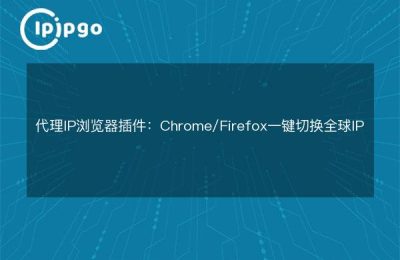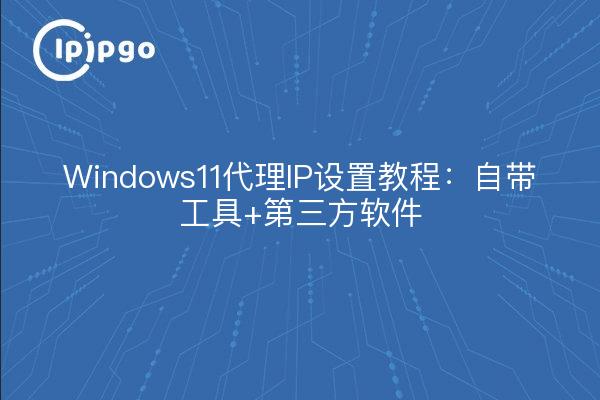
在Windows 11系统中,代理IP的设置既可以通过系统自带工具完成,也能借助第三方软件实现更灵活的操作。本文将以ipipgo代理服务为例,详细介绍两种方式的设置技巧,帮助用户快速上手。
一、Windows 11自带工具设置代理IP
通过系统设置手动配置代理IP是最基础的方法,适合临时使用或简单场景:
步骤详解:
- 使用快捷键Win + I打开设置界面,选择网络和Internet → 代理
- 在手动设置代理区域开启开关,输入从ipipgo获取的代理服务器地址和端口号
- 勾选不要对本地地址使用代理服务器避免内网访问异常
- 点击保存后,建议访问ipipgo的IP检测页面验证代理是否生效
此方法适合需要快速切换代理的场景,但系统级代理会影响所有网络连接,长时间使用建议通过第三方软件精细化控制。
二、第三方软件实现精准代理控制
对于需要分应用代理或动态切换IP的场景,推荐使用Proxifier等工具配合ipipgo服务:
| 软件名称 | 核心功能 | 适配场景 |
|---|---|---|
| Proxifier | 按进程/端口设置代理规则 | 多应用独立代理 |
| Fiddler | 抓包调试与代理集成 | 开发测试场景 |
以Proxifier配置ipipgo为例:
- 在软件内创建新代理配置,类型选择HTTPS/SOCKS5(根据ipipgo提供的协议类型)
- 填写ipipgo提供的住宅IP地址和对应端口,支持设置鉴权账号密码
- 通过规则编辑器设置特定浏览器或应用走代理通道
三、ipipgo代理服务的核心优势
作为全球代理IP专业服务商,ipipgo在Windows 11代理应用中展现独特价值:
- 全协议覆盖:支持HTTP/HTTPS/SOCKS5等多种协议,适配所有第三方软件
- 住宅IP资源:9000万+真实家庭住宅IP,有效降低被封禁风险
- 动态静态自由选:短效动态IP适合数据采集,长效静态IP满足固定业务需求
四、常见问题解答(QA)
Q1:代理设置成功后无法联网?
→ 检查IP地址/端口是否输入错误,建议从ipipgo控制台一键复制代理信息避免手动输入失误
Q2:如何实现自动切换不同国家IP?
→ 使用ipipgo的API接口配合脚本,可在第三方软件中设置定时切换规则,支持240+国家地区IP轮换
Q3:系统代理与软件代理冲突怎么办?
→ 建议关闭系统级代理,完全通过第三方软件管理。Proxifier的规则优先级设置能有效解决冲突问题
通过合理选择配置方式,结合ipipgo高质量的代理资源,Windows 11用户可以实现安全稳定的网络访问体验。建议首次使用时申请ipipgo免费试用服务,通过实际测试选择最适合的业务配置方案。